微信中的“摇一摇”很有意思,动动手机就能搜出附近的人。其实,用手机“摇一摇”实现的功能何止这个。配合有趣的APP,Android手机可以摇出更多的实用、乐趣或惊喜。
1. 系统管理摇一摇
我们可以通过不同的应用,实现摇一摇运行程序、摇一摇开启或关闭屏幕、摇一摇系统加速、摇一摇锁屏或解锁屏幕、摇一摇截取屏幕等需求。
摇一摇启动程序
如果晃动手机能够运行指定的应用,每个人根据自己的需求和喜好,定制不同的摇一摇功能,这样再人性化不过了。好在,一款名为Shake Me的应用可实现上述想法。
Shake Me软件界面和极为简单,其中只有4项设定。如果选项切换到Do nothing,那么软件什么也不会做,等于功能暂停(图1)。
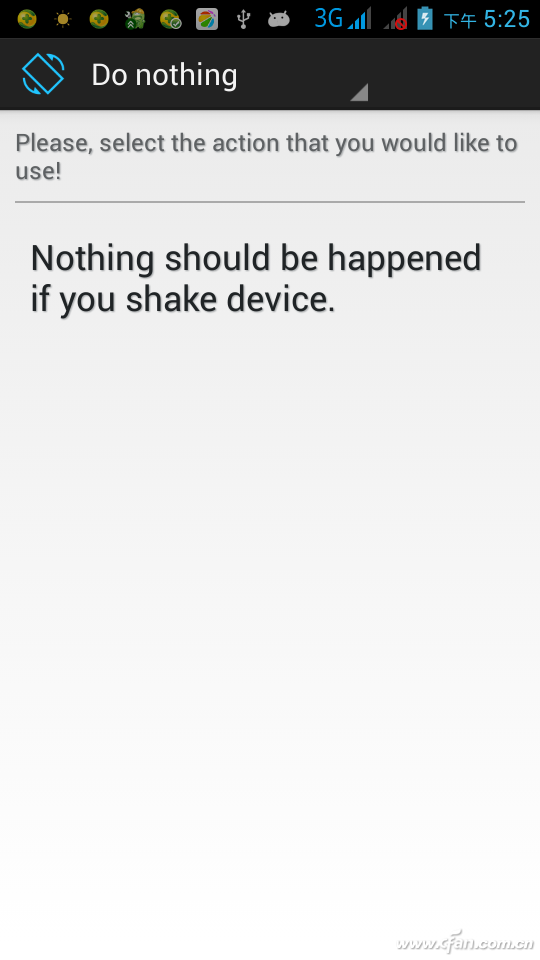
01
选择Launch an app选项,开启Enable Screen On开关。点击Select an application选择一个需要用摇一摇功能来启动的应用(如1号店)(图2)。如此设置之后,摇动手机后屏幕便会亮起,同时1号店应用会自动启动。
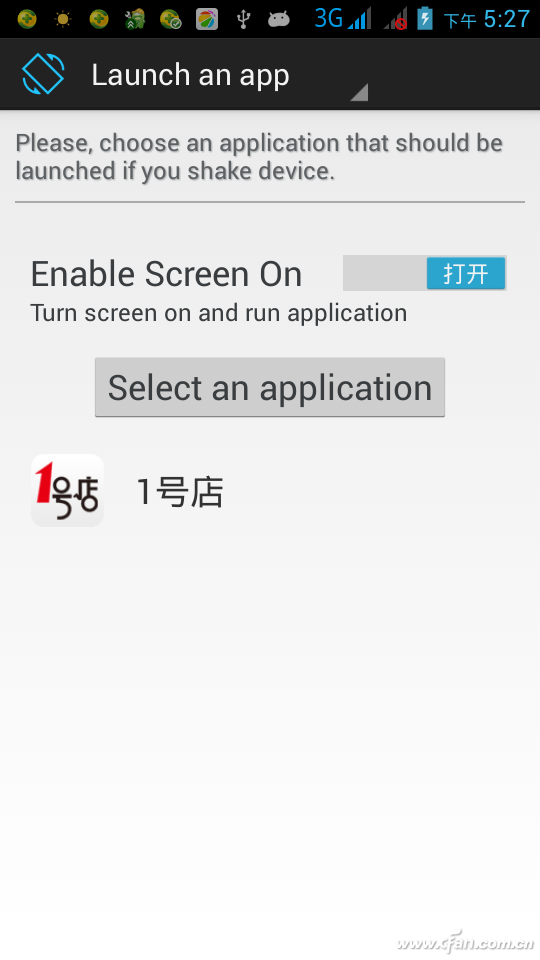
02
小技巧:
通过手机“菜单”按键选择Settings,调节Shake sensitivity滑动条,可调节摇动的灵敏度。选中Vibrate when shaken复选框,会在摇动后出现振动提示。如果要屏蔽或开启Shake Me,只需控制Enable Shake Me开关即可(图4)。
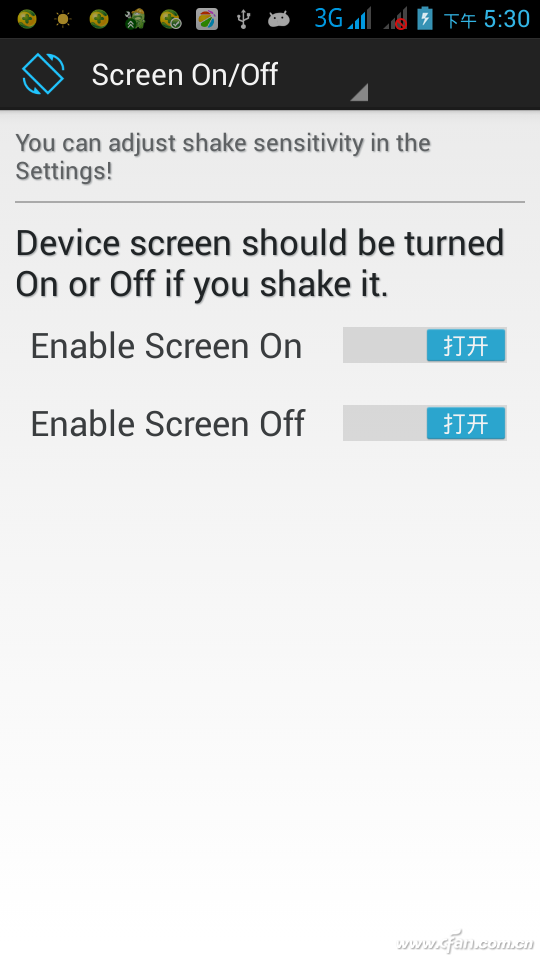
04
扩展阅读:
Shake Me除了可以控制摇一摇启动软件外,还能兼做其他任务。如果切换为Screen On/Off选项,可以控制摇一摇锁屏或解锁屏幕——Enable Screen On开关打开,允许摇一摇解锁屏幕;Enable Screen Off打开,则允许摇一摇锁住屏幕(图3)。此外,如果将选项切换到Camera flash light选项,摇一摇手机后,手机闪光灯会亮起(图5)。

03
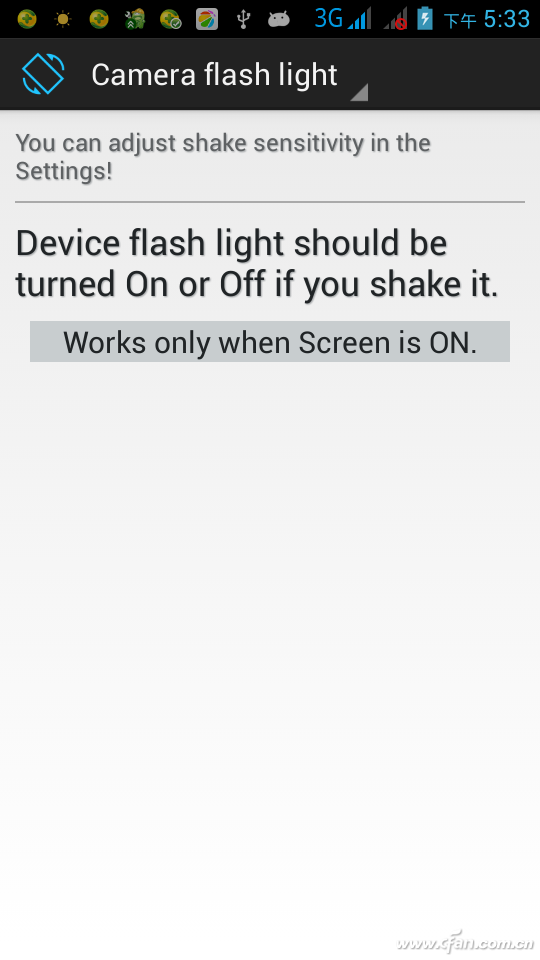
05
摇一摇系统加速
手机变慢的主要原因是无用的进程占据内存,还有久而久之安装的多余软件侵占存储空间,也会影响系统运行效率。以往我们都是通过系统管理工具或优化软件来“杀掉”无用的进程和清理无用软件的。现在,我们可以用“摇一摇加速”这款应用来更为方便地完成这件事。
安装该软件后,通过“设置”按钮设置是否在后台开启该应用。软件开启后会常驻内存,但只占用很小的一部分内存资源(图6)。之后觉得系统运行慢了,只需摇一摇手机,该软件就会自动杀掉多余的进程,腾出更多的内存空间。摇动之后,手机振动一下,然后屏幕会提示杀掉几个进程,并报告当前可用内存空间量。当然,你也可以直接在该软件的界面中点击“开始加速”按钮进行加速,效果和摇一摇达到的效果相同(图7)。
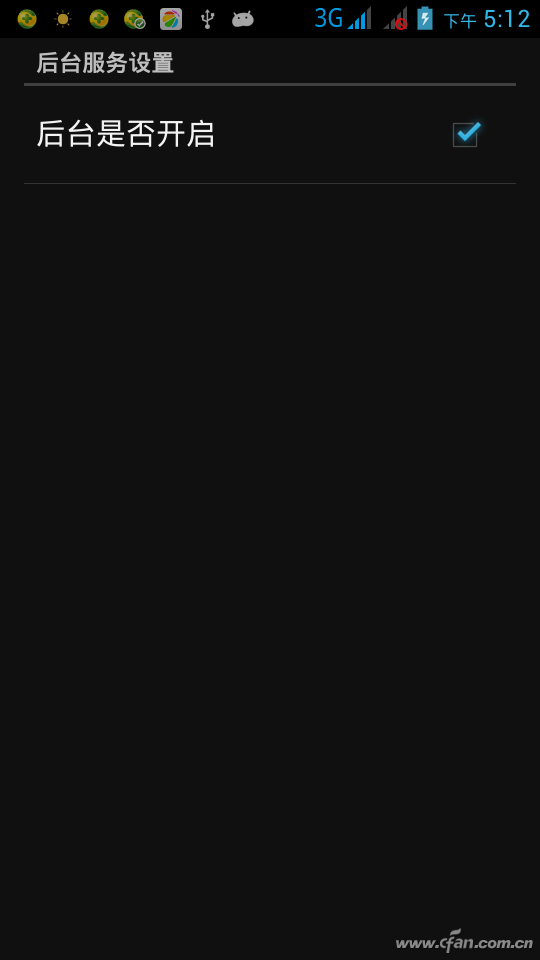
06

07
小提示:
如果手机中安装有无用的软件,通过点击“应用卸载”按钮,选择要卸载的软件,点击其后的“卸载”按钮即可将软件“请出”手机(图8)。
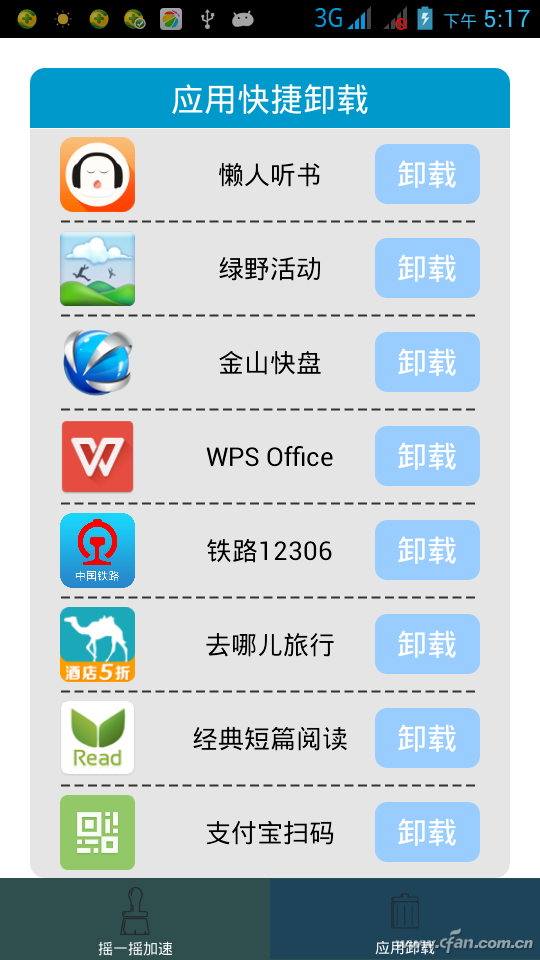
08
摇一摇锁定屏幕
每次不用手机要锁屏时按动电源按钮,这多少也是对手机寿命的一种伤害。也许你会说用锁屏软件,点击一下屏幕也可以锁屏,这样增加了对屏幕的磨损不提,单就找锁屏软件图标然后点击也是个麻烦事。其实用一款“摇一摇自动锁屏”应用,锁屏的事摇摇手机就能搞定。
启动软件后,只需滑动“软件启动”开关,置于ON的状态(图9)。之后软件会提醒需要激活设备,选择“激活”即可正常使用(图10)。以后,无论手机处于什么使用界面,只需轻轻摇动手机,即可自动关掉屏幕了。
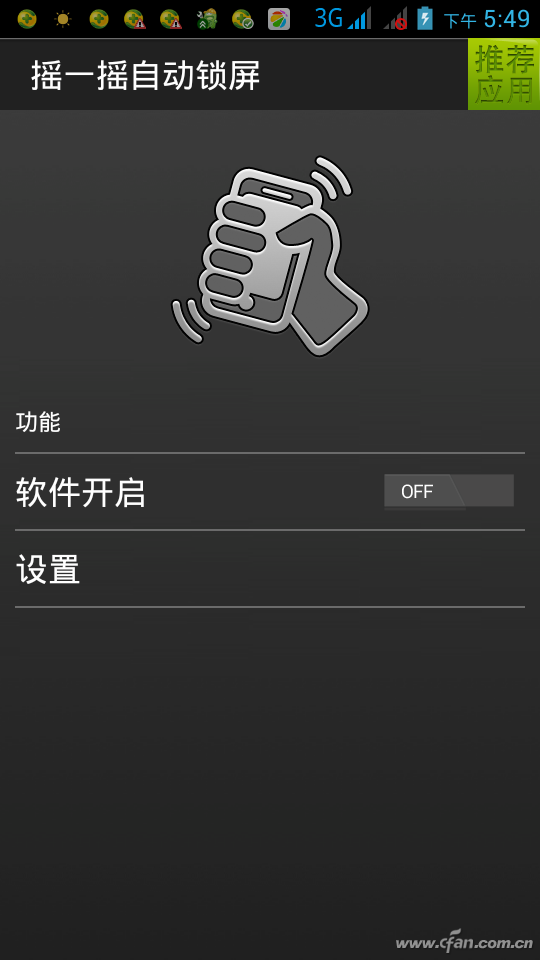
09
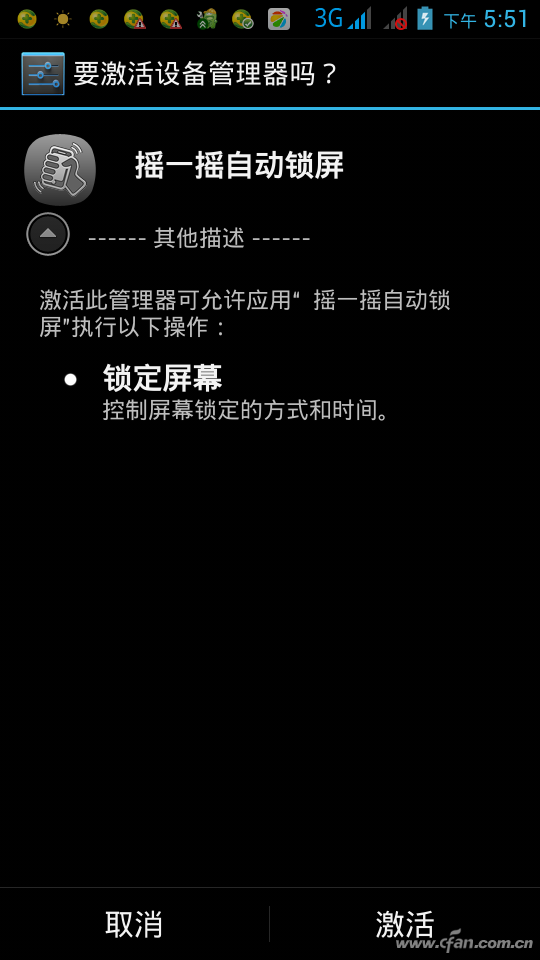
10
小技巧:
如果要卸载该软件,软件会提醒该程序包是当前使用的设备管理器,无法卸载。这时需点击“管理设备管理器”按钮,进入设备管理设置窗口,取消对“摇一摇自动锁屏”选项的选择。然后点击“取消激活”按钮,就可以正常卸载该应用了。
摇一摇解锁屏幕
摇一摇关闭屏幕省却了电源开关和屏幕的磨损,但开启屏幕同样会造成对电源按钮和屏幕的磨损。实际上,解锁屏幕同样也有对应的一款小APP“摇一摇解锁”可以实现。
软件使用同样非常简单,只需进入该软件,点击开启“摇一摇解锁”功能,就可以在关屏的情况下,摇一摇自动开启屏幕(图11)。不用该功能时,可关闭“摇一摇解锁”功能按钮。如果手机由于某种原因无法点击开启屏幕,也可尝试使用摇一摇解锁。

11
小提示:
以上两款软件搭配使用,就可以做到关屏和开屏均用摇一摇功能了。不要担心速度问题,对于如今的手机配置来说,这两个极小的软件对系统速度影响极小。
手机截屏怎么截?也许你会给出几种快捷键组合或一些截屏软件。但实际上,一种最省事的办法就是摇一摇手机截屏。只需安装“摇一摇截屏”软件即可解决。
“摇一摇截屏”除了可支持摇动截屏和摇动灵敏度设置外,还支持状态栏点击截屏。此外还可以对截图进行翻转、旋转、反色等操作。图片保存的路径也可以设置,支持JPG和PNG两种格式。
2. 生活助手摇一摇
生活中摇一摇也能发挥应有的作用,比如摇一摇开启手电筒,或在拿不定主意又没有硬币可掷的场合,让“摇一摇”帮着作出决定。
摇一摇开启手电筒
黑灯瞎火的场合,将手机变成一只手电筒,那是再好不过的一个功能了。只需给手机安装“摇一摇手电筒”应用。在后台开启手电筒服务,需要时摇一摇手机,手电筒就开启了。
首次使用软件,需选择是否使用闪光灯,软件提供多种型号手机选择,对大多数手机来说,选择“标准闪光灯”即可(图12)。开启闪光灯后,直接点击屏幕上的大按钮可关闭闪光灯。软件还支持选择用屏幕亮起作为手电筒(即屏幕手电筒)、开启SOS信号灯等(图13)。

12
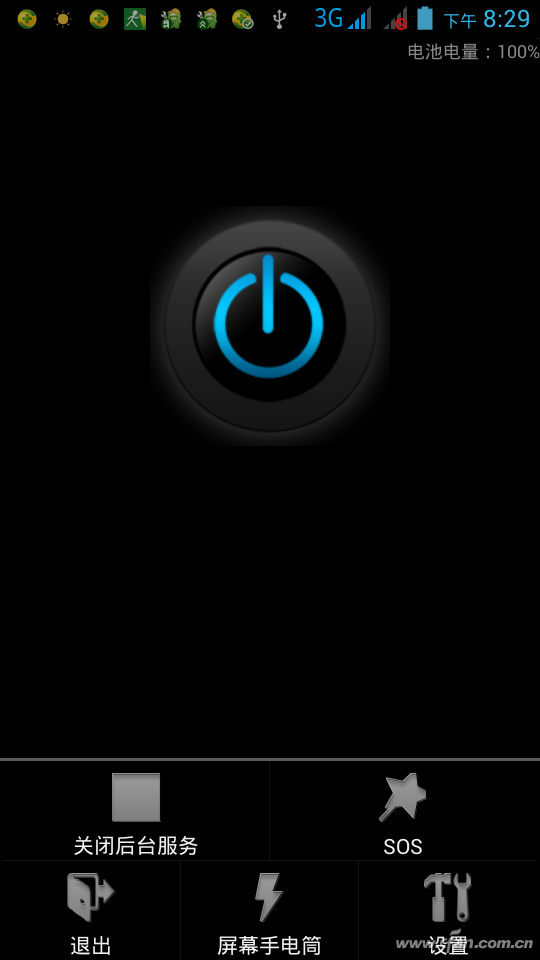
13
软件虽小,但含有丰富的功能设置,包括手电筒、闪光灯、后台服务、摇动参数等(图14)。其中,摇动设置中有含有灵敏度设置、是否摇动退出、振动、提示音等选项(图15)。据此可灵活定义个性化的手电筒功能。
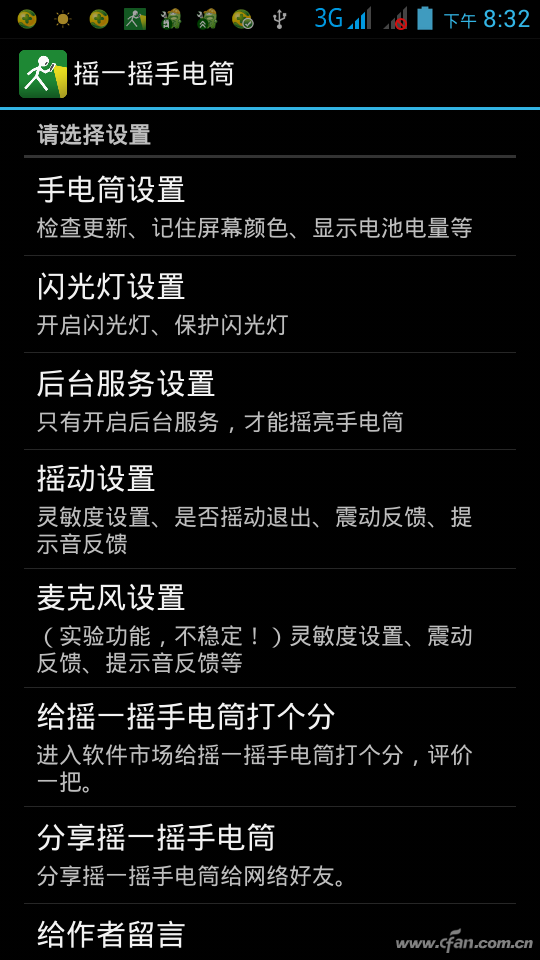
14
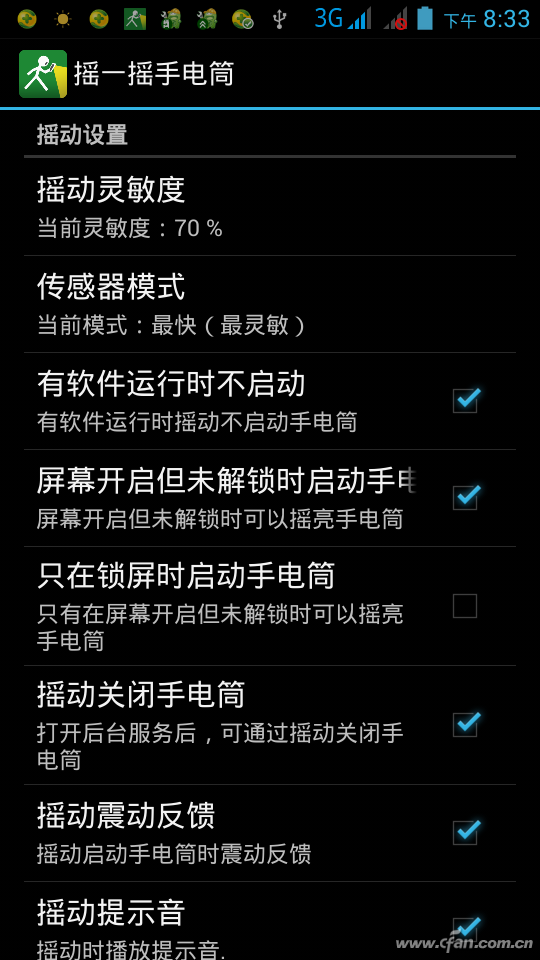
15
摇一摇帮你做决定
有时我们在决定不了一件事该如何处理或一件物品该如何分配时,常会使用投硬币、翻纸牌、掷骰子等办法来决定。如果手头上没有这些道具,我们就用手机里安装的“摇一摇决定器”吧!
通过摇一摇决定器,可选择包括抛硬币、翻纸牌、掷骰子家务等方式来决定,还配有“赛场”背景音乐呢(图16)。

16
3. 娱乐也能摇一摇
除了作为系统工具使用和生活辅助外,手机摇一摇还可以作为娱乐辅助工具,例如可以摇出乐曲、摇动拍照、摇动修图拼图等。
摇一摇演奏音乐
安装“音乐摇一摇”应用,晃动一下手机即可演奏一段乐曲,可选择不同的乐器演奏。首次启动软件,会给出详细的使用说明(图17)。点击“开始游戏”(图18),然后选择乐器,想不到一个400多KB的小软件,竟然有数十种乐器可选(图19)。选择乐器后,开始摇动,即可听到美妙的音乐,同时还可点击“切换乐器”按钮切换乐器,然后再次摇动(图20)。

17

18
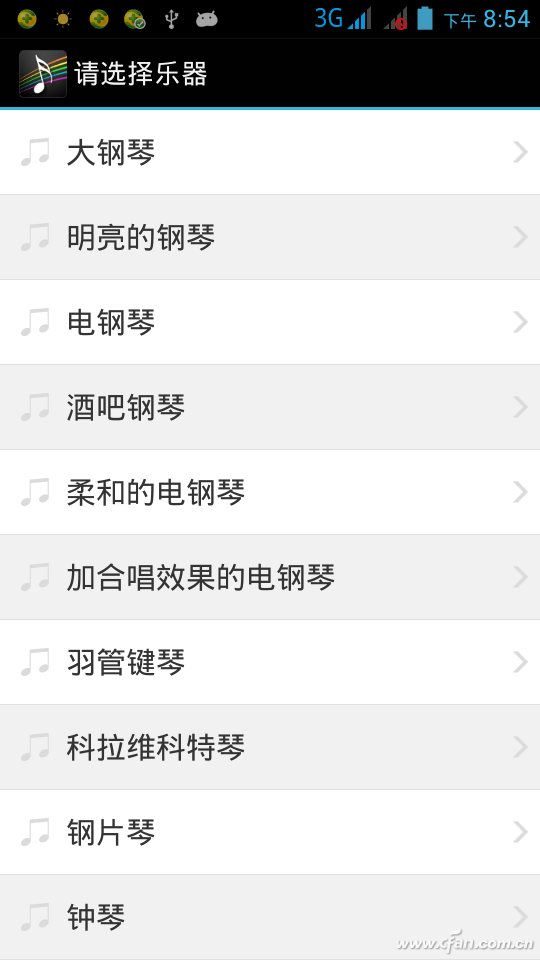
19
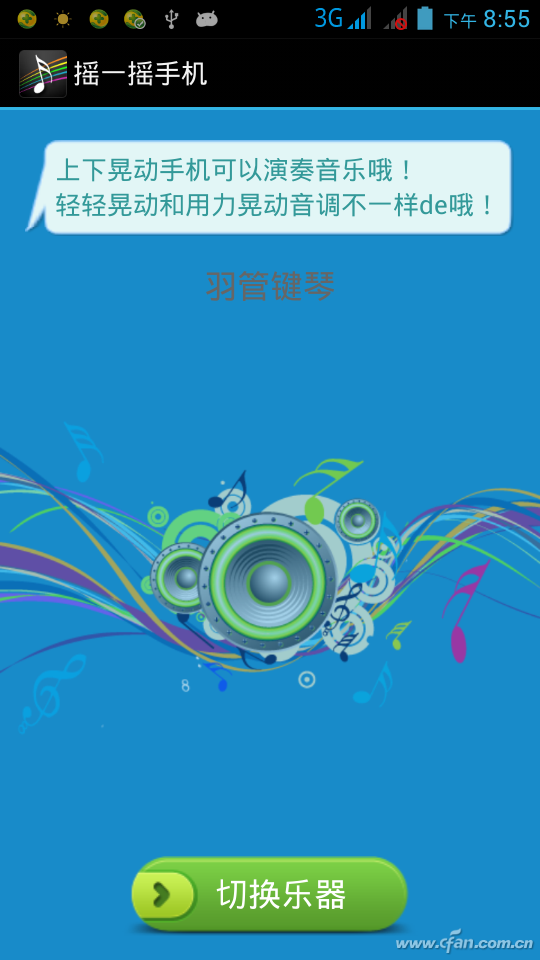
20
小提示:
需要注意,摇动时屏幕朝向手心上下晃动效果更好。此外需要注意,轻轻晃动和用力摇动所获得的音乐效果是不同的。
摇一摇启动拍照
有时看到的美景可能是稍纵即逝的,当掏出手机,翻动寻找相机软件,然后启动拍照,可惜美景已错过。如果摇一摇手机就能拍照,可能就不会错过重要的场景了。提前给手机安装一款“摇一摇照相机”的应用,也许在关键场合能够解决问题。
在摇一摇照相机中,可以根据需要设置照片的质量,是否开启快门的声音,是否自动对焦;还可以设置摇一摇拍照的摇动灵敏度。只需将“摇一摇设置”选项选中,启动后台服务,摇一摇拍照功能就发生作用,摇摇手机便可打开照相机了(图21)。
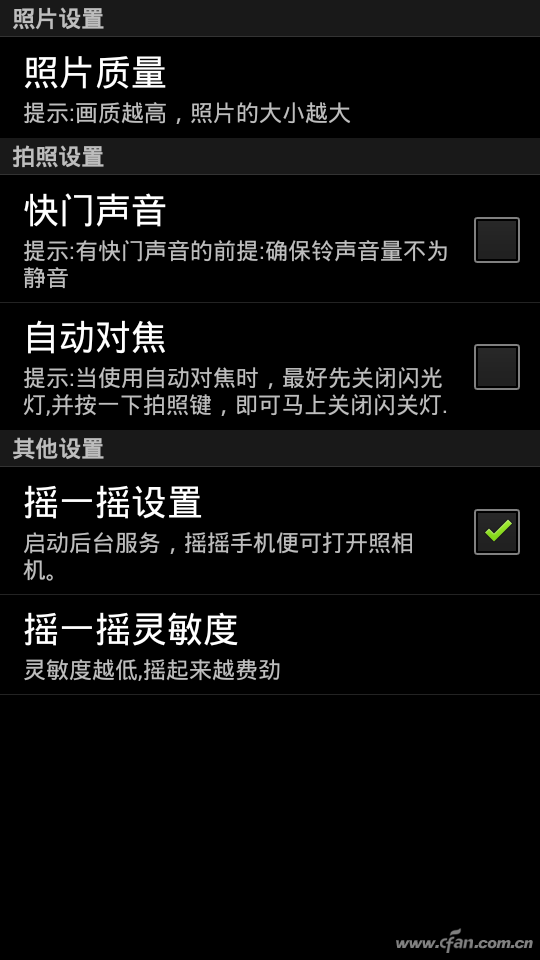
21
摇一摇编图拼图
玩过苹果iPhone手机的人可能知道有一款照片摇摇看PhotoShake软件,它是一款著名的照片排版软件,可随意美化照片或定制照片集,将多张照片整合成一张照片。现在该软件也有了它的Android版本,只需通过它摇一摇手机,即可创造出个性化的艺术照片或照片合成图。软件提供了多样化的版型和自定义功能,提供多种照片风格。可以直接进行选择或编辑照片效果(图22)(图23)。

22

23